1、第一步,打开你需要转化成Excel格式的Word文档.小编以下图的文档为例.

2、第二步,点击左上角的W wps文字--->另存为.这里小编用的是WPS.就以此软件为例,Word也大同小异.
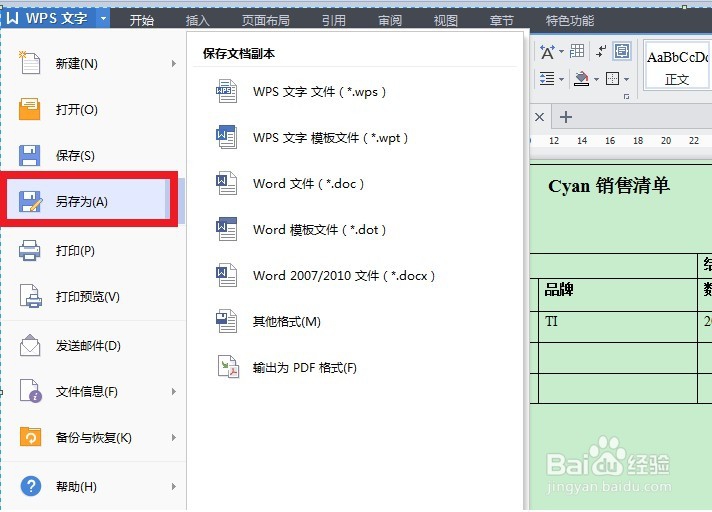
3、第三步,另存时,文件类型选择"网页文件",即以html为后缀名的文件,如下图所示,然后点击保存.

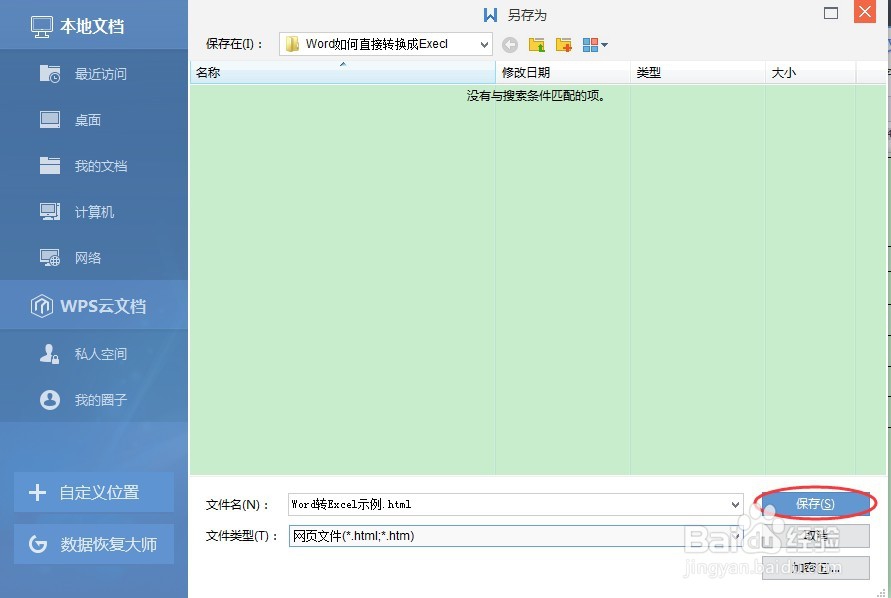
4、第四步,启动你的Excel,然后点击左上角的选项,再点击打开.如下图所示.

5、第五步,进入刚刚保存的html网页文件的存放路径,然后在文件类型里面选择"网页文竭惮蚕斗件",如下图所示.
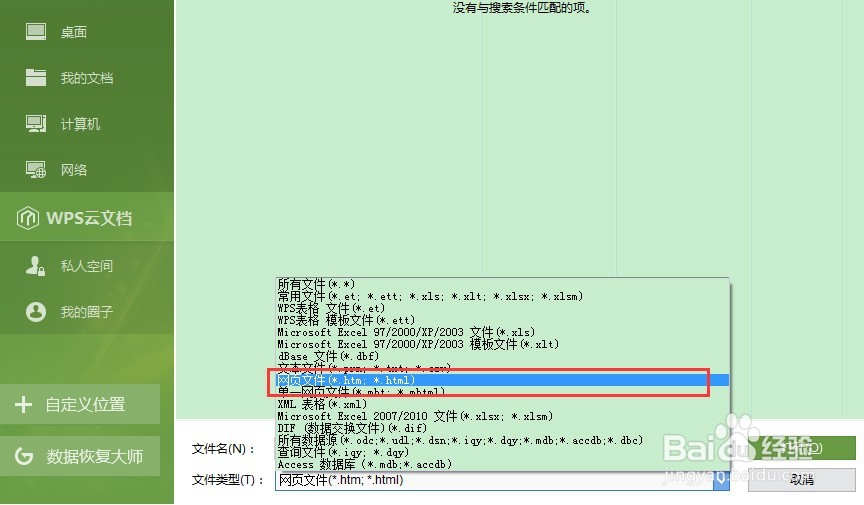
6、第六步,选择"网页文件"类型后,我们看到刚刚用Word保存的文件,打开该文件.

7、第七步,然后我们可以看到在Excel里面打开了跟Word一样的数据,并完整的保留了格式和字体.

